Sådan overføres Data / tilsluttes to bærbare computere ved hjælp af trådløst internet
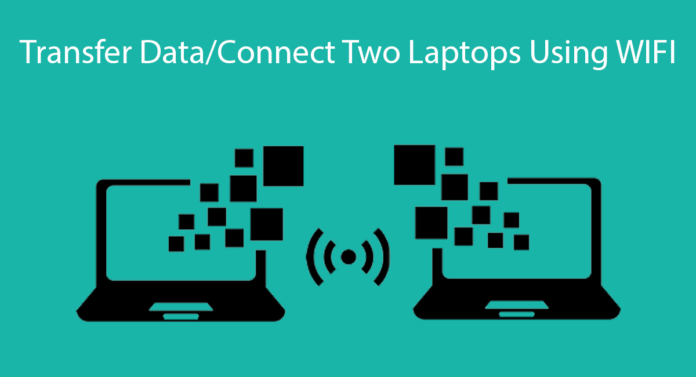
computere, bærbare computere og andre gadgets er blevet en nødvendig del af alles liv snarere. Vi kan ikke forestille os dagens livsstil uden gadgets. Computere bruges inden for alle områder, herunder Bank, Forretning, Uddannelse, Underholdning, markedsføring, Medicinsk osv.
Laptops giver alle computerfaciliteter med tilføjelse af trådløst internet, lyd, display, batteriet i en enkelt enhed. Vi kan nemt bære det overalt. Bærbare computere bruges også i professionelt arbejde, så vi er nødt til at dele data med vores ledsagere.
mens vi let kan dele data mellem to bærbare enheder med LAN-kabel og router, er vi nogle gange ikke i staten for at få adgang til LAN-netværket.
i en sådan situation skal vi således overføre omfattende data, så den bedst mulige løsning er at forbinde to bærbare computere ved hjælp af et trådløst netværk. Selv tilslutning af enheder trådløst er sikkert, og vi kan flytte data, hvor vi har det godt.
mens vi allerede har forklaret om overførsel af data fra android til laptop. På samme måde kan vi også nemt forbinde to bærbare computere ved hjælp af trådløst internet.
vi skal lave et lille Adhoc-netværk for at dele filer med andre. Bærbare computere har trådløse kort; derfor kan vi ved hjælp af bærbare computere oprette et Adhoc-netværk uden nogen trådløs trådløs router.
selv Vi kan bruge vores mobile hotspot til at oprette et trådløst netværk mellem bærbare computere. Hvis du ikke ved, hvordan du konfigurerer et trådløst netværk, så er dette indlæg virkelig for dig.
Således skal vi her diskutere, hvordan man forbinder to bærbare computere ved hjælp af trådløst internet. Derfor er dette virkelig og bedste måde at oprette et trådløst netværk mellem to bærbare computere.
Indhold
Sådan Tilsluttes To Bærbare Computere Ved Hjælp Af Trådløst Internet.
Trin 1. Åbn kontrolpanelet, og klik derefter på Netværk og internet mulighed. Derefter kan du se indstillingen Netværk og deling. Åbn den.
Trin 2. Nu ser du vinduet Netværk og deling med mange muligheder. Derefter skal du klikke på Opret en ny forbindelse.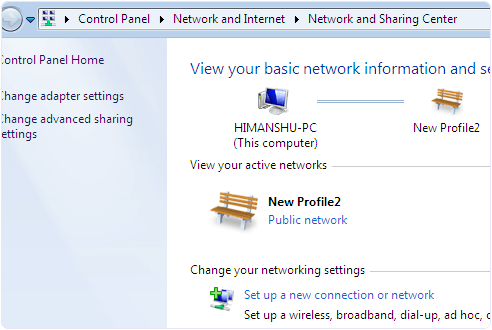
Trin 3. Nu ser du en Vælg forbindelsesindstillingsdialog i dialogen, se efter Opsæt trådløst og Adhoc-netværk.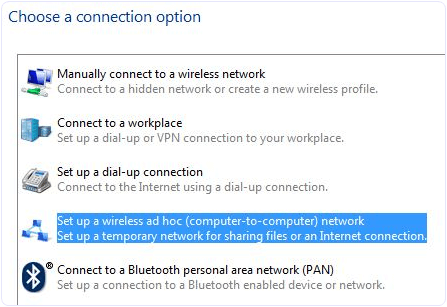
Trin 4. Nu Kan du se det næste vindue med netværksnavn, sikkerhedstype og sikkerhedsnøgle mulighed.
Trin 5. Derefter skal du give et navn til dit netværk og vælge en sikkerhedsindstilling. Standardsikkerhedsindstillingen er apa2-Personal, som er stærkere.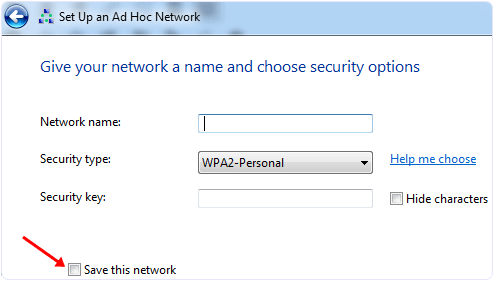
Trin 6. Du kan også forlade sikkerhedsindstillingen uden godkendelse og sikkerhed.
Trin 7. Glem ikke at markere afkrydsningsfeltet ved at gemme denne netværksindstilling. For hvis du ikke markerer muligheden, skal du konfigurere systemet igen, når du har afbrudt netværket.
nu er dit trådløse netværk klar og vist med andre systemer. Klik på din ordre for at oprette forbindelse. Efter tilslutning Vil du se en besked i højre side af netværksnavnet, der venter på brugere.
derefter skal du dele data mellem trådløst netværk.
Indstillinger For Deling Af Arbejdsgrupper.
hvis dine bærbare computere har et andet operativsystem, skal du bruge indstillingen Arbejdsgruppedeling, fordi denne mulighed kan dele data mellem lignende og forskellige operativsystemer.
Trin 1. Først skal du kontrollere det Adhoc-netværk, du oprettede; dets netværkstype skal være hjemme eller arbejde.
Trin 2. Hvis ikke, skal du åbne netværks-og delingscentret og derefter klikke på navnet på netværket. Hvis det står hjemmenetværket, behøver du ikke ændre netværkstypen; ellers skal du vælge et hjemmenetværk.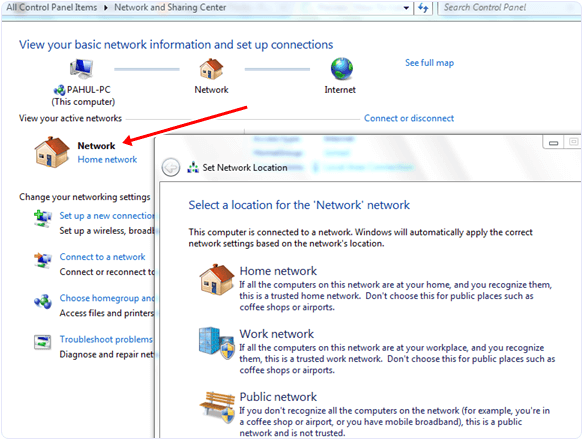
Trin 3. Denne indstilling giver dig mulighed for at dele dine data med andre computere. En anden ting du skal kontrollere er, at alle maskiner er i samme arbejdsgruppe.
Trin 4. Du kan ændre Arbejdsgruppeindstillingen ved at højreklikke på denne Computer og vælge Egenskaber. Se efter Systemegenskaber, og klik på fanen Computernavn for at ændre indstillingerne.
Trin 5. Højreklik på computeren og klik på Egenskaber. Du kan ændre denne indstilling i afsnittet Computernavn, domænenavn og arbejdsgruppeindstillinger.
Trin 6. Den sidste ting, vi skal anvende på Vinduer 7 PC, hvorfra vi vil have adgang til andre computere, er at åbne Stifinder og klikke på netværksindstillingen.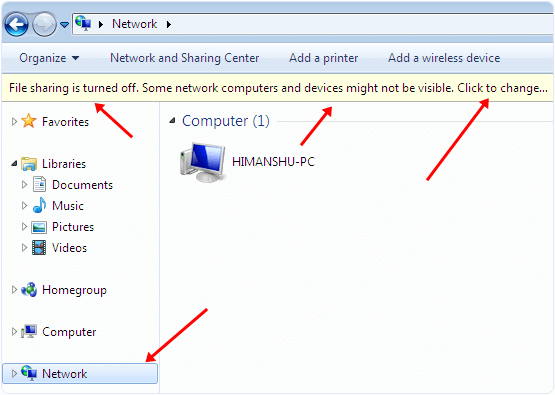
Trin 7. Derefter ser du en popup-bjælke med netværksopdagelse og fildeling er slået fra. Netværkscomputere og-enheder er ikke synlige. Tænd for disse indstillinger for at tillade deling af ressourcer.
Sådan Deler Du Data Mellem Tilsluttede Brugere.
Trin 8. Åbn nu netværks-og delingscenter klik på indstillingen Skift avanceret deling. Marker derefter de radioknapper, der vises på billederne.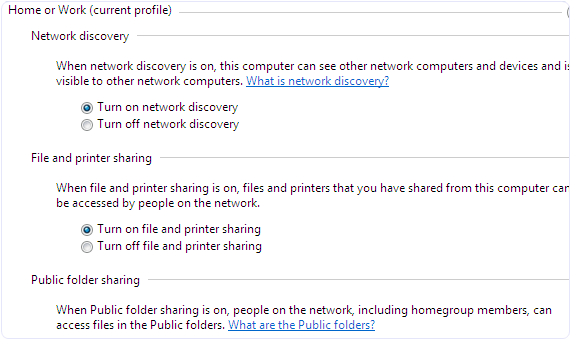
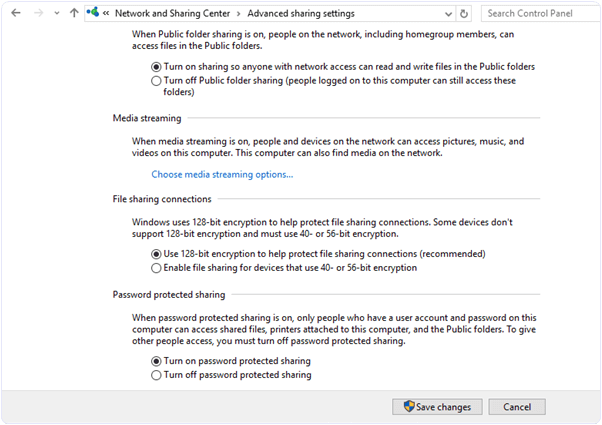
kontroller også: – Tilslut to bærbare computere ved hjælp af LAN-kabel




